win10怎么给c盘扩容?有用户反映,电脑升级到win10后,C盘空间所剩无几,想对C盘进行扩容。今天小编整理了这篇Win10c磁盘扩容教程,一起来看看吧!
win10怎么给c盘扩容
1. 右键单击“开始”并选择“磁盘管理”。我们可以发现C盘无法扩展。
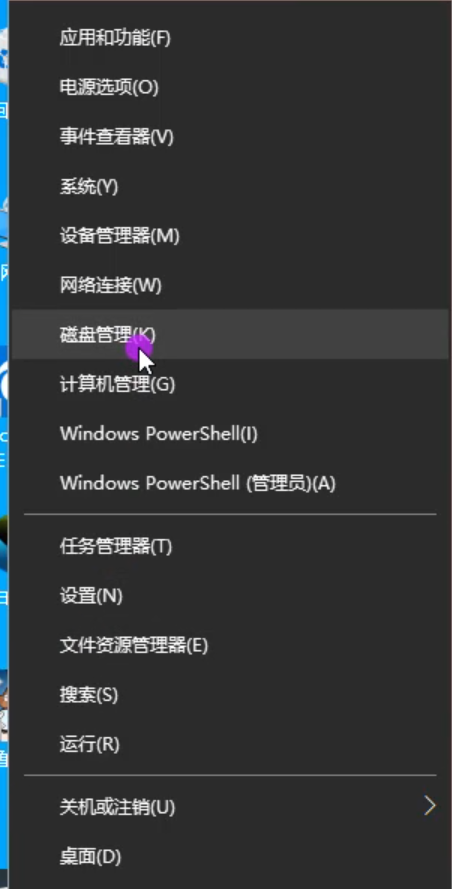
2.现在你看到c盘右边的盘了,这里是E盘
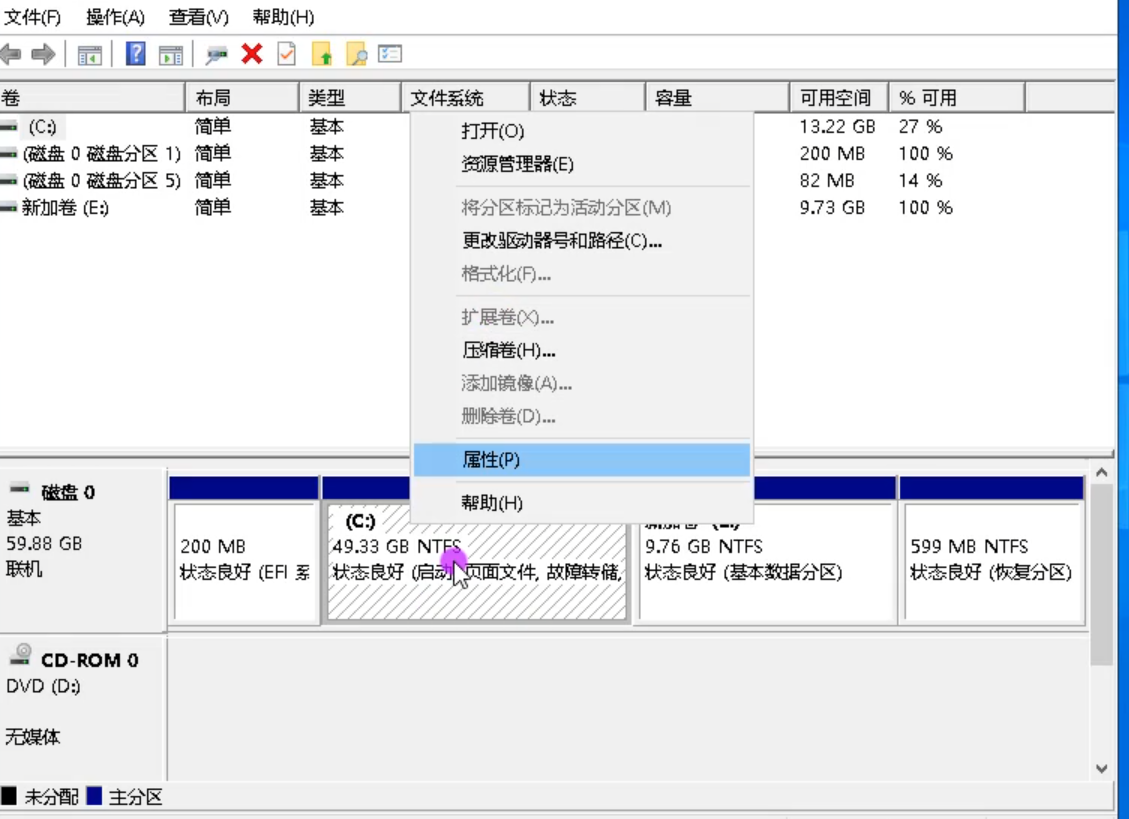
3. 右键单击E 盘,选择删除卷,然后单击是。
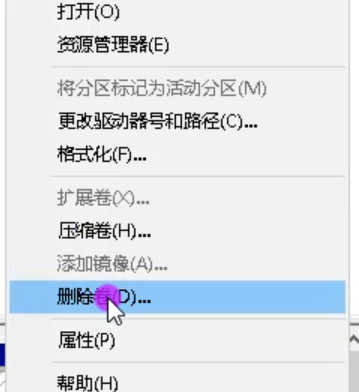
4. 再次右键单击并选择删除分区,直到出现“未分配”一词。
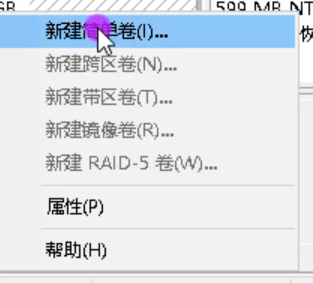
5、右键c盘,选择扩展卷,在扩展卷向导中依次点击下一步、下一步、下一步。
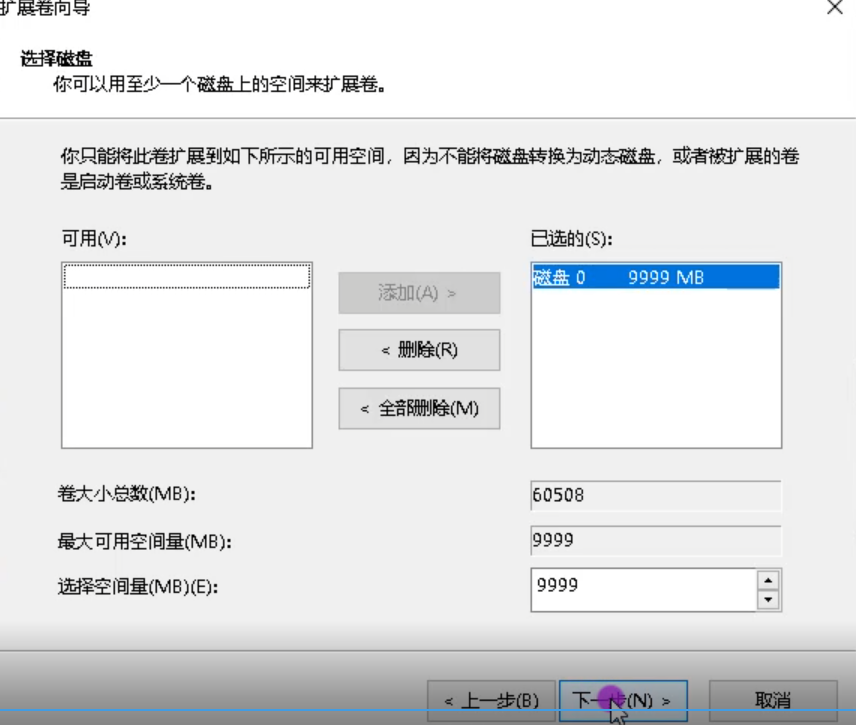
6.完成后,c盘扩容即可完成。

以上是win10怎么给c盘扩容的教程,供参考。
分享到: